网络受限怎么办?Win10服务主机网络解决攻略
时间:2025-05-28 20:57:34 244浏览 收藏
在使用Windows 10系统时,部分用户可能会遇到服务主机:本地系统(网络受限)的CPU占用率过高的问题,甚至飙升至100%。针对这一困扰,用户可以通过以下步骤解决:打开“计算机管理”界面,进入“服务和应用程序”下的“服务”,找到“Connected User Experiences and Telemetry”服务,将其设置为“禁用”状态。此方法可有效缓解Windows 10网络受限的问题。
在使用Windows 10系统时,部分用户可能会遇到提示服务主机:本地系统(网络受限)的CPU占用率过高的问题,相信许多Windows 10用户都曾遭遇过这种情况,有时甚至会飙升至100%!那么,当出现Windows 10网络受限的情况时,该如何处理呢?如果正为此烦恼的朋友,可以参考以下Windows 10服务主机网络受限的解决方法。
如何解决Windows 10网络受限问题
首先,在电脑上打开“计算机管理”界面;
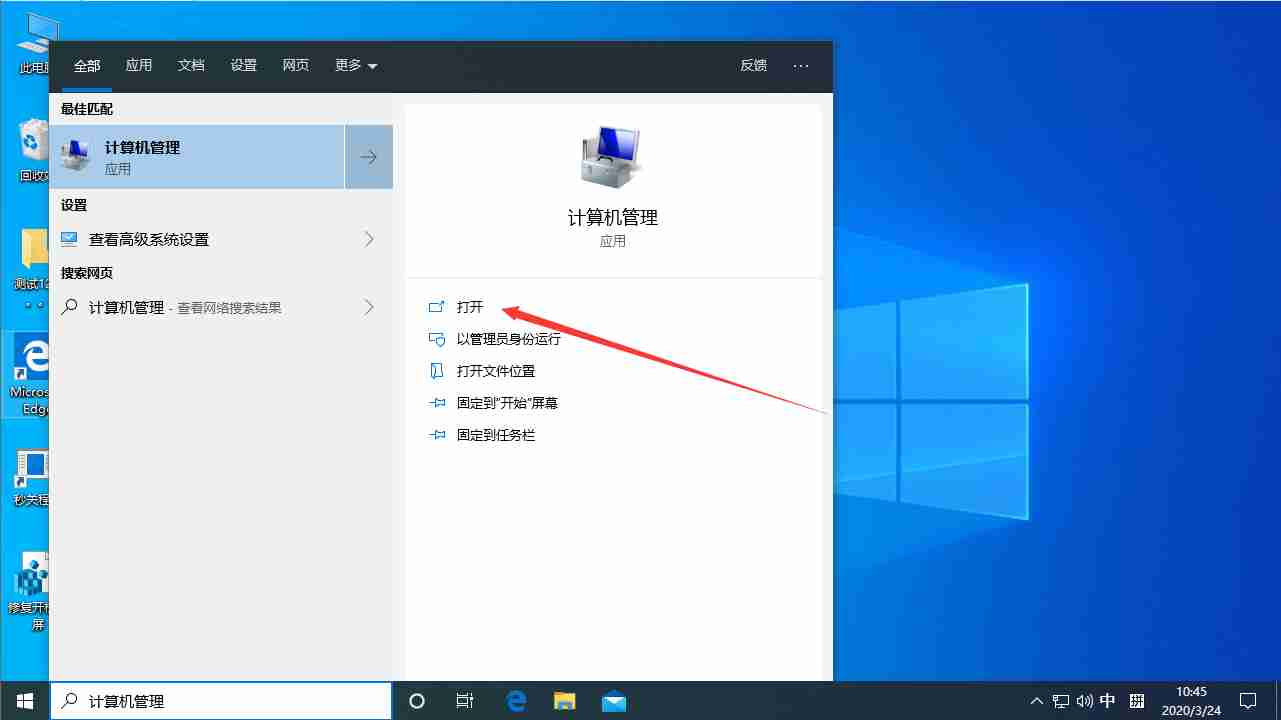
接着,展开“服务和应用程序”下的“服务”,然后定位到名为“Connected User Experiences and Telemetry”的服务;
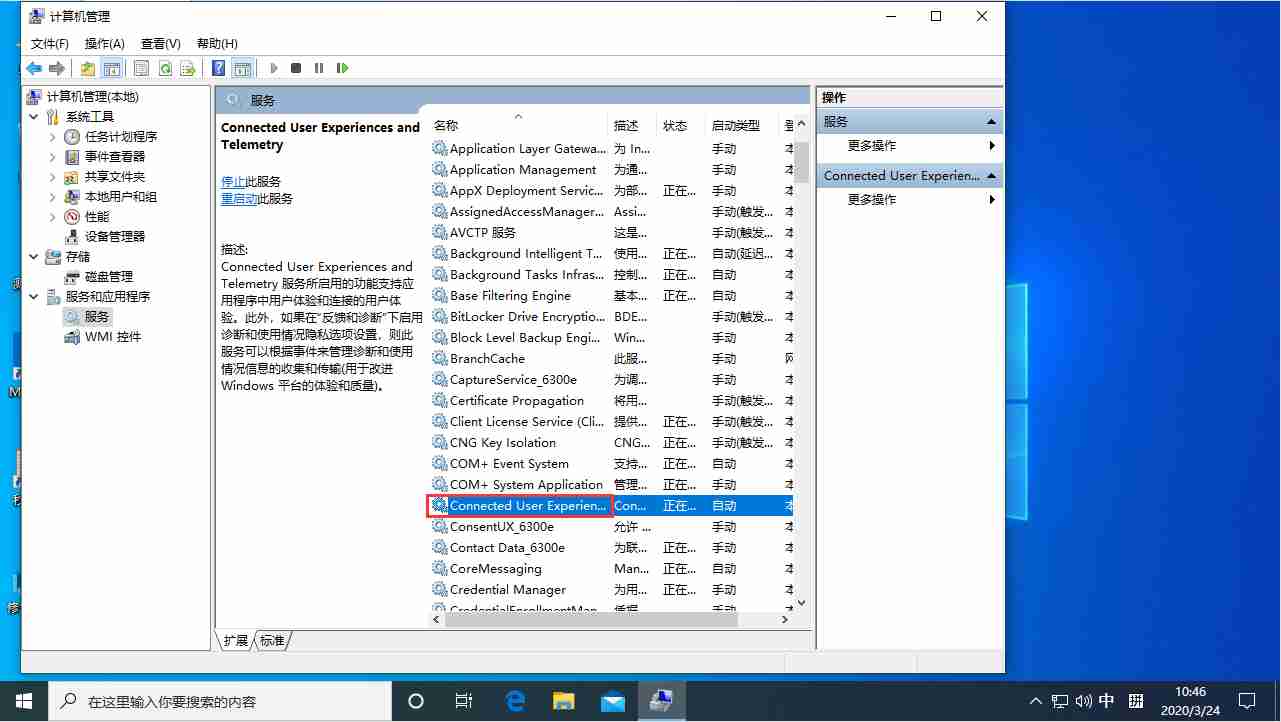
然后,右键点击该服务,并选择“属性”选项;
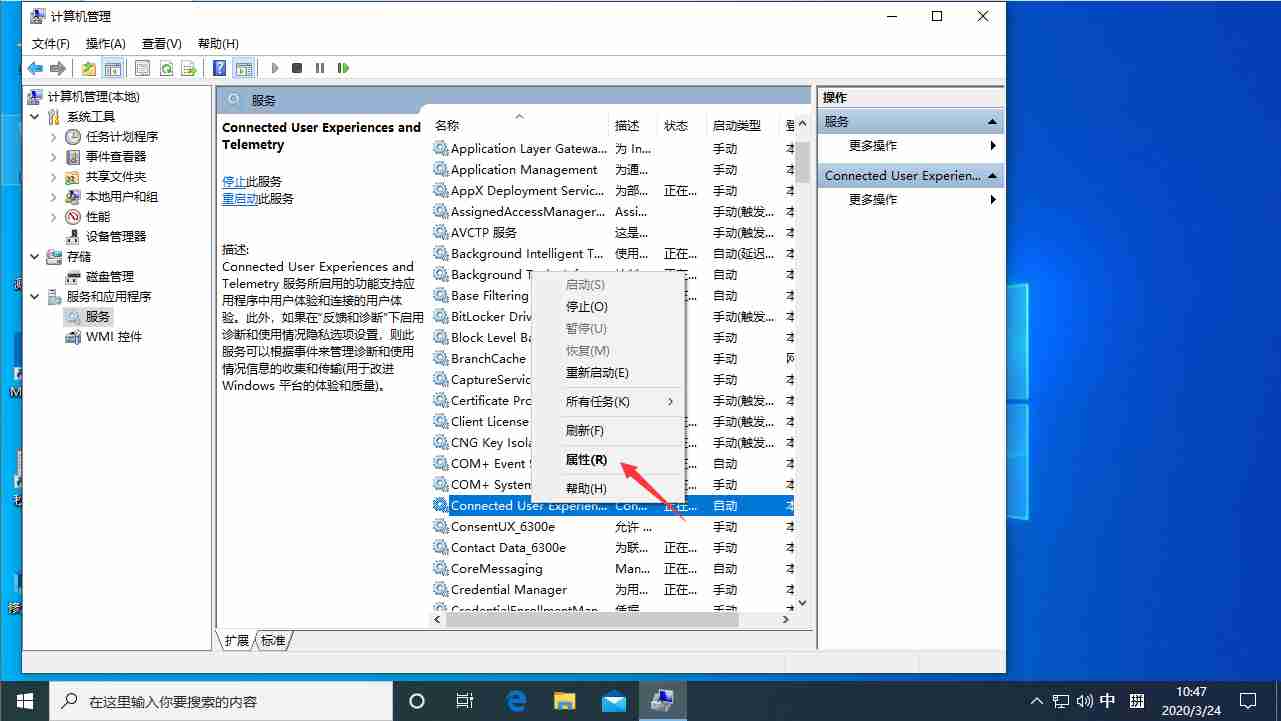
最终,将此服务设置为“禁用”状态即可。
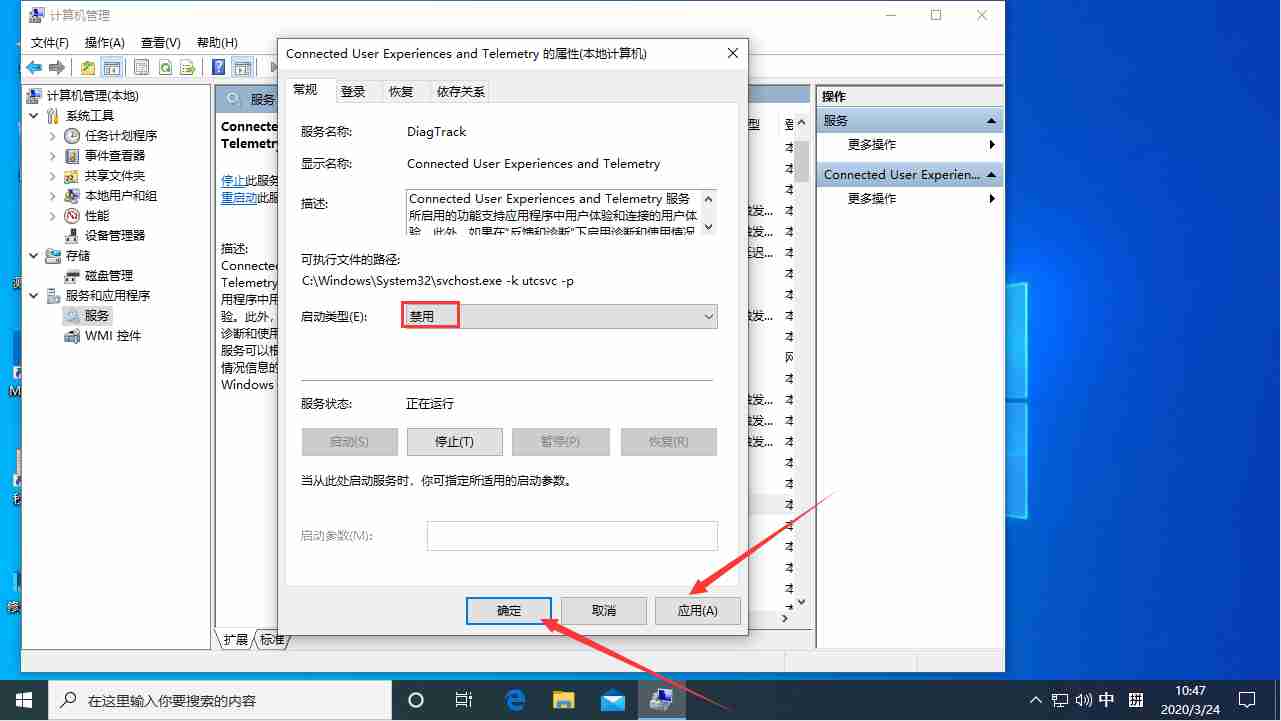
今天关于《网络受限怎么办?Win10服务主机网络解决攻略》的内容介绍就到此结束,如果有什么疑问或者建议,可以在golang学习网公众号下多多回复交流;文中若有不正之处,也希望回复留言以告知!
相关阅读
更多>
-
501 收藏
-
501 收藏
-
501 收藏
-
501 收藏
-
501 收藏
最新阅读
更多>
-
227 收藏
-
314 收藏
-
132 收藏
-
390 收藏
-
465 收藏
-
145 收藏
-
309 收藏
-
420 收藏
-
452 收藏
-
436 收藏
-
227 收藏
-
128 收藏
课程推荐
更多>
-

- 前端进阶之JavaScript设计模式
- 设计模式是开发人员在软件开发过程中面临一般问题时的解决方案,代表了最佳的实践。本课程的主打内容包括JS常见设计模式以及具体应用场景,打造一站式知识长龙服务,适合有JS基础的同学学习。
- 立即学习 543次学习
-

- GO语言核心编程课程
- 本课程采用真实案例,全面具体可落地,从理论到实践,一步一步将GO核心编程技术、编程思想、底层实现融会贯通,使学习者贴近时代脉搏,做IT互联网时代的弄潮儿。
- 立即学习 516次学习
-

- 简单聊聊mysql8与网络通信
- 如有问题加微信:Le-studyg;在课程中,我们将首先介绍MySQL8的新特性,包括性能优化、安全增强、新数据类型等,帮助学生快速熟悉MySQL8的最新功能。接着,我们将深入解析MySQL的网络通信机制,包括协议、连接管理、数据传输等,让
- 立即学习 500次学习
-

- JavaScript正则表达式基础与实战
- 在任何一门编程语言中,正则表达式,都是一项重要的知识,它提供了高效的字符串匹配与捕获机制,可以极大的简化程序设计。
- 立即学习 487次学习
-

- 从零制作响应式网站—Grid布局
- 本系列教程将展示从零制作一个假想的网络科技公司官网,分为导航,轮播,关于我们,成功案例,服务流程,团队介绍,数据部分,公司动态,底部信息等内容区块。网站整体采用CSSGrid布局,支持响应式,有流畅过渡和展现动画。
- 立即学习 485次学习
